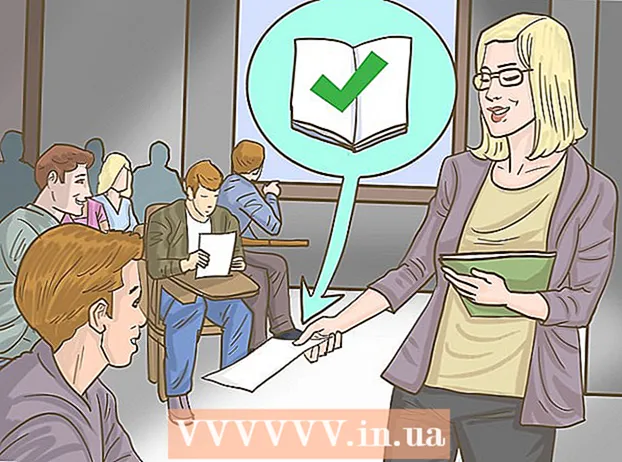Autora:
John Pratt
Data De La Creació:
16 Febrer 2021
Data D’Actualització:
27 Juny 2024

Content
- Per trepitjar
- Mètode 1 de 2: Edició de qualsevol clip
- Mètode 2 de 2: editeu vídeos com un professional
- Consells
L’edició de clips de vídeo pot ser una activitat agradable a la tarda o una carrera completa. Avui, pel que fa al programari, hi ha moltes opcions diferents, a més de centenars de llocs per compartir el vostre clip amb el món. Però això vol dir que primer s’ha de netejar correctament el vídeo. Nota: Aquest article tracta sobre l’edició d’un simple videoclip, no l’edició de pel·lícules ni de vídeos més llargs. Feu clic aquí per obtenir més informació sobre l'edició de pel·lícules.
Per trepitjar
Mètode 1 de 2: Edició de qualsevol clip
 Obriu el clip al vostre editor de vídeo preferit. Podeu utilitzar qualsevol programa que vulgueu, des de programes gratuïts com Windows Media Maker i iMovie, fins a programes comercials com Avid o Final Cut. Fins i tot podeu editar clips senzills en telèfons intel·ligents i tauletes en aquests dies, mitjançant aplicacions com Vee for Video o Magisto. La vostra elecció dependrà del que vulgueu fer amb el vostre videoclip:
Obriu el clip al vostre editor de vídeo preferit. Podeu utilitzar qualsevol programa que vulgueu, des de programes gratuïts com Windows Media Maker i iMovie, fins a programes comercials com Avid o Final Cut. Fins i tot podeu editar clips senzills en telèfons intel·ligents i tauletes en aquests dies, mitjançant aplicacions com Vee for Video o Magisto. La vostra elecció dependrà del que vulgueu fer amb el vostre videoclip: - Si voleu afegir alguna cosa o dividir clips, afegir títols senzills i / o música, aplicar efectes simples o retallar la introducció i l’outro, només necessiteu programari gratuït. Fins i tot podeu utilitzar una gran varietat d’editors en línia gratuïts, com ara l’editor de YouTube, per a clips curts.
- Si voleu afegir efectes especials o transicions, ajustar els colors o la il·luminació o tenir més control sobre les vostres modificacions, trieu un programari professional.
- El programari mòbil us facilita la pujada de clips a YouTube o Vimeo i us permet gravar, editar i publicar clips que requereixen poca edició.
 Feu clic a "Fitxer" i a "Desa com a" per fer una còpia del vídeo original. Feu sempre una còpia del vídeo original i no editat per si alguna cosa no funciona mentre editeu. La majoria dels editors fins i tot desaran una còpia nova després de cada edició d’un clip, de manera que tenen una versió antiga si alguna cosa no funciona correctament.
Feu clic a "Fitxer" i a "Desa com a" per fer una còpia del vídeo original. Feu sempre una còpia del vídeo original i no editat per si alguna cosa no funciona mentre editeu. La majoria dels editors fins i tot desaran una còpia nova després de cada edició d’un clip, de manera que tenen una versió antiga si alguna cosa no funciona correctament.  Arrossegueu tots els clips que vulgueu afegir al vídeo que vulgueu a la vostra "cronologia". Tot el programari d’edició de vídeo té una cronologia on organitzeu els clips del vostre vídeo final. Si només heu d’editar un clip, cal que el col·loqueu a la línia de temps per editar-lo.
Arrossegueu tots els clips que vulgueu afegir al vídeo que vulgueu a la vostra "cronologia". Tot el programari d’edició de vídeo té una cronologia on organitzeu els clips del vostre vídeo final. Si només heu d’editar un clip, cal que el col·loqueu a la línia de temps per editar-lo.  Feu clic i arrossegueu els extrems del clip per escurçar-lo o allargar-lo. Amb els vídeos, l’edició bàsica és força intuïtiva. Podeu moure, estirar i retallar el videoclip a la línia de temps, que després reprodueix els clips tal com apareixen. Si s’apilen més de dos clips, sempre es reproduirà el clip superior. Com que cada programa és lleugerament diferent, si no enteneu alguna cosa, podeu cercar en línia un tutorial ràpid per obtenir més informació sobre els conceptes bàsics del vostre programari.
Feu clic i arrossegueu els extrems del clip per escurçar-lo o allargar-lo. Amb els vídeos, l’edició bàsica és força intuïtiva. Podeu moure, estirar i retallar el videoclip a la línia de temps, que després reprodueix els clips tal com apareixen. Si s’apilen més de dos clips, sempre es reproduirà el clip superior. Com que cada programa és lleugerament diferent, si no enteneu alguna cosa, podeu cercar en línia un tutorial ràpid per obtenir més informació sobre els conceptes bàsics del vostre programari.  Afegiu música i efectes al clip com vulgueu després d'editar-lo. Quan el clip estigui a punt, premeu "Fitxer" & rarr; "Importa" per afegir música o fes clic a "Efectes" o "Filtres" per reproduir alguns divertits efectes especials. Feu aquests canvis només un cop hàgiu acabat el vídeo; feu els canvis principals abans de continuar amb les modificacions cosmètiques.
Afegiu música i efectes al clip com vulgueu després d'editar-lo. Quan el clip estigui a punt, premeu "Fitxer" & rarr; "Importa" per afegir música o fes clic a "Efectes" o "Filtres" per reproduir alguns divertits efectes especials. Feu aquests canvis només un cop hàgiu acabat el vídeo; feu els canvis principals abans de continuar amb les modificacions cosmètiques. - Recordeu que no podeu utilitzar música amb drets d'autor, com ara una cançó pop, sense permís si teniu previst obtenir ingressos amb el vostre vídeo.
 Afegiu qualsevol títol mitjançant el camp "Títol" o "Text". De nou, això depèn del programari que utilitzeu. Col·loqueu els títols a la part superior del vídeo, els efectes i la música a la cronologia; això evitarà que es puguin canviar pels canvis que hàgiu fet.
Afegiu qualsevol títol mitjançant el camp "Títol" o "Text". De nou, això depèn del programari que utilitzeu. Col·loqueu els títols a la part superior del vídeo, els efectes i la música a la cronologia; això evitarà que es puguin canviar pels canvis que hàgiu fet. - Col·loqueu els vostres títols al terç superior o inferior de la pantalla per obtenir un aspecte professional.
 Exporteu el clip final per utilitzar-lo com vulgueu. Normalment feu clic a "Fitxer" & rarr; "Exporta" per compartir el teu vídeo amb la resta del món. Tot i que tindreu disponible una àmplia varietat d’opcions, les extensions de fitxer de vídeo més habituals són .avi, .mov i .mp4. Podeu reproduir aquests tres formats a YouTube, Vimeo i la majoria d’altres llocs i ordinadors de transmissió.
Exporteu el clip final per utilitzar-lo com vulgueu. Normalment feu clic a "Fitxer" & rarr; "Exporta" per compartir el teu vídeo amb la resta del món. Tot i que tindreu disponible una àmplia varietat d’opcions, les extensions de fitxer de vídeo més habituals són .avi, .mov i .mp4. Podeu reproduir aquests tres formats a YouTube, Vimeo i la majoria d’altres llocs i ordinadors de transmissió. - Alguns programes només tenen un botó "Desa com a", després del qual es mostra un menú des del qual podeu seleccionar un tipus de vídeo.
Mètode 2 de 2: editeu vídeos com un professional
 Utilitzeu un programa d’edició professional no lineal d’alta qualitat. L’edició no lineal (NLE) és només una manera fantàstica de dir que ja no editeu rotllos de pel·lícules a mà. A part, el terme actualment significa programari d’edició de vídeo d’alta qualitat amb funcions i controls potents. Utilitzeu el que més us convingui. Alguns exemples:
Utilitzeu un programa d’edició professional no lineal d’alta qualitat. L’edició no lineal (NLE) és només una manera fantàstica de dir que ja no editeu rotllos de pel·lícules a mà. A part, el terme actualment significa programari d’edició de vídeo d’alta qualitat amb funcions i controls potents. Utilitzeu el que més us convingui. Alguns exemples: - Resolució de DaVinci: un nou programa gratuït d’edició de vídeo de codi obert. Encara s’està treballant, però val la pena provar-lo.
- Adobe Premier: Un dels clàssics, Premier funciona bé a Mac i Windows. Si teniu altres productes d’Adobe, com Photoshop, és possible que Premier sigui fàcil i intuïtiu d’acostumar-se.
- Final Cut X Pro: Aquesta versió en particular de Final Cut s’ha considerat durant molt de temps el estàndard de la indústria, tot i que s’ha anat debilitant amb cada nova versió. Molt popular per a ordinadors Mac.
- Àvid: L’estàndard de molts editors de cinema professionals. Avid té totes les funcionalitats dels competidors i una interfície dissenyada per treballar amb un gran equip en projectes.
 Penseu en la "història" que voleu explicar amb el vostre vídeo. Què intentes dir amb el teu clip? Expliqueu una història real o trameu amb ella? És només un esdeveniment divertit que vau presenciar el dia anterior? És un discurs potent que vau gravar? Esbrineu quin és el propòsit del vostre vídeo: com voleu que canviï l'estat d'ànim de l'espectador després de veure'l? Els bons editors subratllen aquesta idea i la fan servir per guiar les decisions que prenen mentre editen.
Penseu en la "història" que voleu explicar amb el vostre vídeo. Què intentes dir amb el teu clip? Expliqueu una història real o trameu amb ella? És només un esdeveniment divertit que vau presenciar el dia anterior? És un discurs potent que vau gravar? Esbrineu quin és el propòsit del vostre vídeo: com voleu que canviï l'estat d'ànim de l'espectador després de veure'l? Els bons editors subratllen aquesta idea i la fan servir per guiar les decisions que prenen mentre editen. - Quin és el punt principal, la imatge o la idea del vídeo? Com es pot avançar i situar-lo al centre?
- Això no vol dir que tots els vídeos necessitin una història, sinó només un pensament o una imatge central per deixar-ho tot.
 Retalleu el vídeo perquè sigui el més curt possible sense perdre qualitat. Si un pla, un moment o una imatge no afegeix res a la història, deixeu-ho fora. Per als bons clips de vídeo, cada fotograma ha de semblar intencionat: no es tracta d’una pel·lícula, sinó d’una escena curta que ha de mantenir l’atenció completa de l’espectador durant tot el temps de reproducció.
Retalleu el vídeo perquè sigui el més curt possible sense perdre qualitat. Si un pla, un moment o una imatge no afegeix res a la història, deixeu-ho fora. Per als bons clips de vídeo, cada fotograma ha de semblar intencionat: no es tracta d’una pel·lícula, sinó d’una escena curta que ha de mantenir l’atenció completa de l’espectador durant tot el temps de reproducció. - Si només feu servir imatges de càmera contínues, encara podeu emmascarar errors o moments lents amb text o música ben col·locats.
 Feu que totes les transicions siguin el més suaus i gairebé notables possible. Les transicions cridaneres i desagradables són la marca comercial de molts editors de vídeo dolents. Bolqueu el flaix de maluc i us enganxeu a esvaits simples, dissolts i talls durs (sense cap transició) mentre passeu d'un clip a un altre. Si voleu utilitzar un bon efecte, feu-ho al principi i al final del clip.
Feu que totes les transicions siguin el més suaus i gairebé notables possible. Les transicions cridaneres i desagradables són la marca comercial de molts editors de vídeo dolents. Bolqueu el flaix de maluc i us enganxeu a esvaits simples, dissolts i talls durs (sense cap transició) mentre passeu d'un clip a un altre. Si voleu utilitzar un bon efecte, feu-ho al principi i al final del clip. - No utilitzeu mai talls i transicions cridaners, com ara "Star Wipe". Només us distreu del vostre vídeo real.
 No us oblideu de la regla dels terços, especialment quan redacteu títols. La regla dels terços prové de la fotografia i s’utilitza per crear fotogrames fantàstics per a pel·lícules o fotos. Dividiu el marc en dues línies horitzontals i dues línies verticals de manera que la imatge es divideixi en nou quadres de la mateixa mida.La regla dels terços simplement indica que les millors imatges contenen elements en aquestes línies. Quan col·loqueu títols o ajusteu la imatge, intenteu alinear el text, l'horitzó i els efectes especials amb aquestes guies imaginàries.
No us oblideu de la regla dels terços, especialment quan redacteu títols. La regla dels terços prové de la fotografia i s’utilitza per crear fotogrames fantàstics per a pel·lícules o fotos. Dividiu el marc en dues línies horitzontals i dues línies verticals de manera que la imatge es divideixi en nou quadres de la mateixa mida.La regla dels terços simplement indica que les millors imatges contenen elements en aquestes línies. Quan col·loqueu títols o ajusteu la imatge, intenteu alinear el text, l'horitzó i els efectes especials amb aquestes guies imaginàries.  Equilibri el color, el so i la música per assegurar-vos que el contingut del vostre vídeo pugui brillar. L’objectiu d’un bon editor és desaparèixer, i això passa doblement per a un petit videoclip. Utilitzeu una eina de correcció del color base, com ara el "balanç de color" dels vostres programes (tots tenen) per fer les imatges suaus i atractives. A continuació, baixeu el volum de la música perquè encara pugueu escoltar el so enregistrat per la càmera. Quan toqueu junts, assegureu-vos que el so no sigui massa fort. Recordeu: voleu que la gent se centri en el contingut, no per què la música és massa forta o el vídeo es veu "massa blau".
Equilibri el color, el so i la música per assegurar-vos que el contingut del vostre vídeo pugui brillar. L’objectiu d’un bon editor és desaparèixer, i això passa doblement per a un petit videoclip. Utilitzeu una eina de correcció del color base, com ara el "balanç de color" dels vostres programes (tots tenen) per fer les imatges suaus i atractives. A continuació, baixeu el volum de la música perquè encara pugueu escoltar el so enregistrat per la càmera. Quan toqueu junts, assegureu-vos que el so no sigui massa fort. Recordeu: voleu que la gent se centri en el contingut, no per què la música és massa forta o el vídeo es veu "massa blau". - L’àudio ha d’esvair-se i sortir, igual que el vídeo, perquè el so soni natural.
 La propera vegada que comenceu a gravar un clip, penseu a editar-lo. Si només esteu enregistrant clips simples que només requereixen un enregistrament, això no s'aplica. Però, per a la resta de plans, saber que editeu el vídeo us pot convertir en una persona amb una càmera molt més conscient. Algunes coses a tenir en compte són:
La propera vegada que comenceu a gravar un clip, penseu a editar-lo. Si només esteu enregistrant clips simples que només requereixen un enregistrament, això no s'aplica. Però, per a la resta de plans, saber que editeu el vídeo us pot convertir en una persona amb una càmera molt més conscient. Algunes coses a tenir en compte són: - Dispara sempre amb un temps de pujada i un temps d’execució, o res durant 5 segons abans i després del tret. Això us proporciona un material crucial per ajuntar els diferents enregistraments.
- Feu una gravació per a "omplir" o enregistrament de l'entorn, que podeu inserir per ocultar qualsevol error a la gravació.
- Mai escatimeu en àudio. Si podeu, utilitzeu un micròfon dedicat en lloc d’un micròfon de càmera o simplement enregistreu uns minuts de soroll de fons local que podreu utilitzar després per corregir els errors.
Consells
- L’edició és fàcil d’aprendre, però difícil de dominar. Per millorar després d’aquests senzills clips, passeu a projectes i pel·lícules més llargues.
- Hi ha milions de tutorials i vídeos gratuïts en línia per ensenyar-vos qualsevol programa d’edició de vídeo. Connecteu-vos a Internet i comenceu a estudiar.
- Aquest article tracta sobre l’edició d’un sol videoclip, no l’edició de pel·lícules ni de vídeos més llargs. Feu clic aquí per obtenir més informació sobre l'edició de pel·lícules.